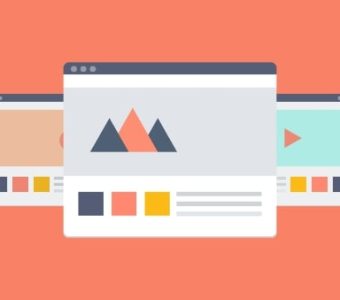WordPressで500エラーが発生した時の対処法
WordPressでブログやウェブサイトを運営していると、突然画面に「500 Internal Server Error」と表示されてしまうことがあります。このエラーはサーバー側の問題が原因で発生し、具体的なエラーメッセージが表示されないため、解決するのが難しい場合があります。しかし、いくつかの一般的な対処法を試すことで、問題を解決できる可能性があります。
1. .htaccessファイルの確認
WordPressで最も一般的な500エラーの原因の一つが、.htaccessファイルの誤配置です。このファイルはURLの書き換えや、特定のディレクトリのアクセス制限などを管理しています。.htaccessファイルに誤りがあると、サーバーは内部エラーを返します。
対処法:
FTPクライアントを使用して、WordPressがインストールされているルートディレクトリにアクセスし、.htaccessファイルを探します。このファイルをリネーム(例えば、.htaccess_oldなど)して、WordPressのダッシュボードから「設定」>「パーマリンク設定」にアクセスし、変更を保存します。これにより、新しい.htaccessファイルが自動的に生成され、問題が解決するかもしれません。
2. プラグインの競合を調べる
インストールされているプラグイン間の競合が500エラーの原因となることがあります。
対処法:
全てのプラグインを無効にし、それぞれを個別に再有効化していきます。これにより、エラーの原因となっているプラグインを特定できます。問題が発生するプラグインを見つけたら、そのプラグインのアップデートがあるかを確認するか、代替のプラグインを探すことをお勧めします。
3. テーマの問題をチェック
テーマが原因で500エラーが発生することもあります。
対処法:
デフォルトのテーマ(例えば、Twenty Twenty-Oneなど)に切り替えてみてください。問題が解決する場合は、使用していたテーマに問題がある可能性が高いです。テーマの開発者に連絡を取るか、別のテーマを試すことを検討してください。
4. メモリリミットの増加
WordPressで使用されるPHPのメモリリミットが不足していると、500エラーが発生することがあります。
対処法:
wp-config.phpファイルに以下のコードを追加して、PHPのメモリリミットを増やすことができます。
define('WP_MEMORY_LIMIT', '256M');
この変更により、WordPressがより多くのメモリを使用できるようになり、エラーが解消されることがあります。
まとめ
これらの基本的な対処法を試しても問題が解決しない場合は、ウェブホスティングのサポートに連絡を取ることをお勧めします。技術的なサポートを受けることで、より詳細な原因分析と解決が可能になります。500エラーは厄介ですが、これらのステップに従うことで、問題を解決する手助けになるでしょう。
Groworks Inc.
ものづくりのまち燕三条にある三条ものづくり学校を拠点とし、新潟市、長岡市、燕市、柏崎市を中心に活動しているウェブサイト・ホームページ制作会社です。